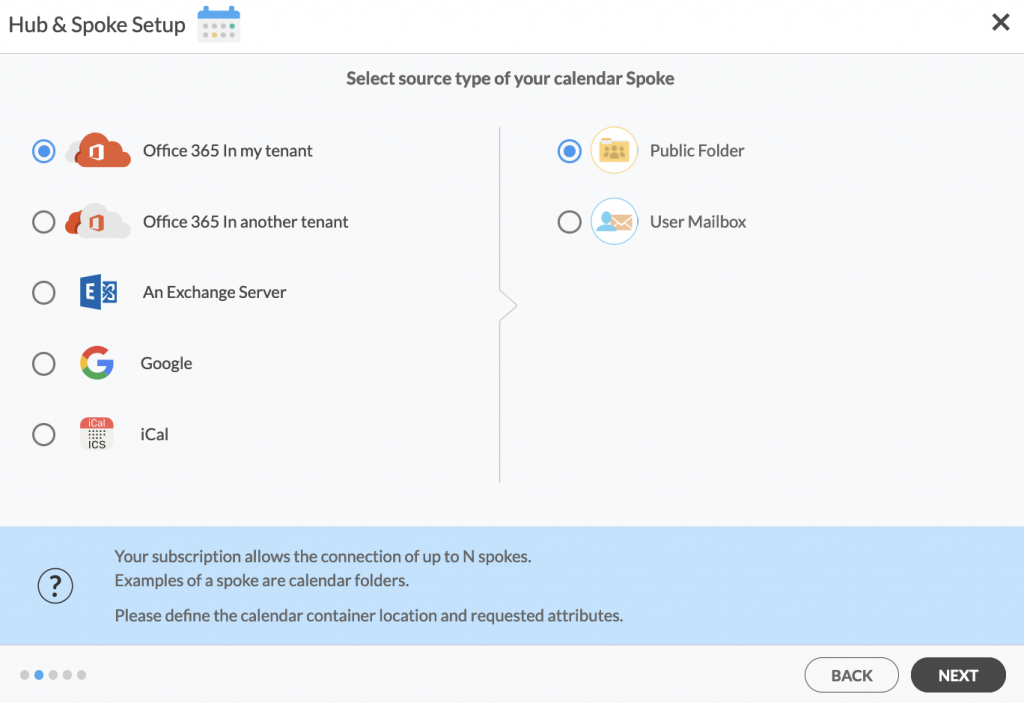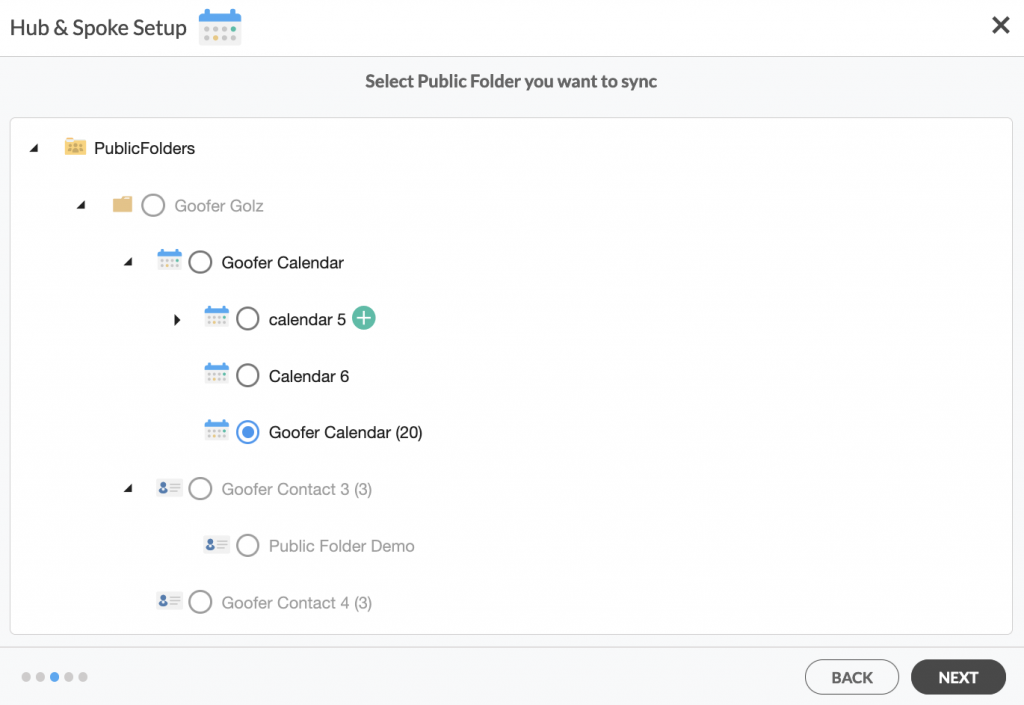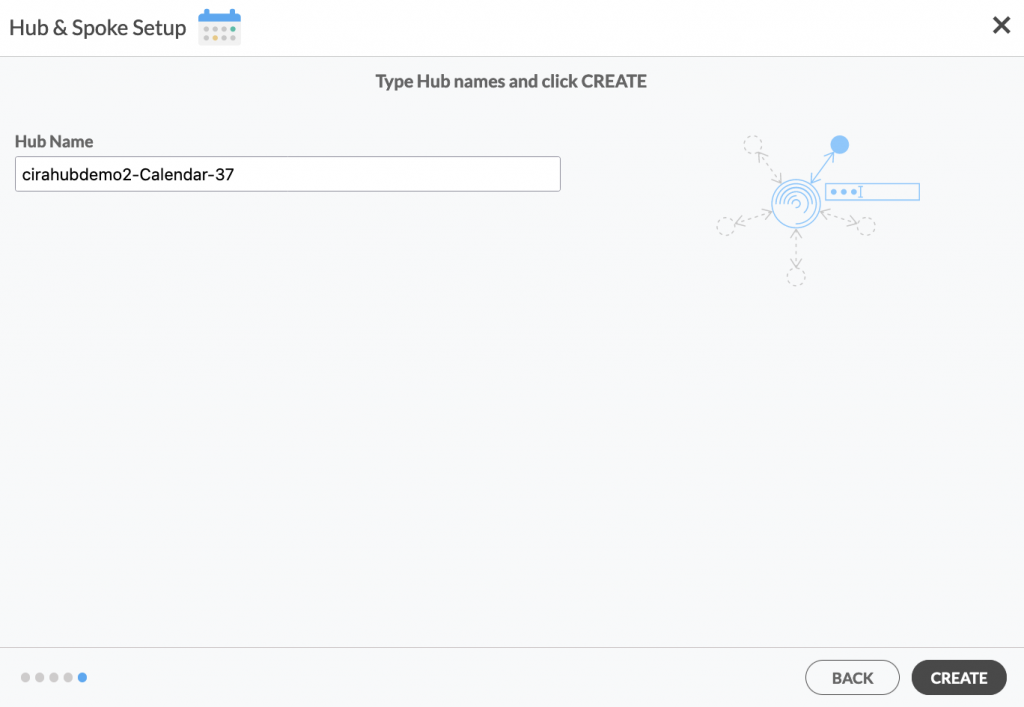¿Busca una forma de sincronizar bidireccionalmente calendarios entre SharePoint y una Carpeta Pública de Microsoft 365? Si es así, ha venido al lugar indicado. La sincronización bidireccional de calendarios entre SharePoint y una Carpeta Pública de Microsoft 365 le permite ver gran cantidad de calendarios simultanéamentre y sincronizar todos su datos entre cada plataforma. Esto es beneficial para negocios que compraron tanto Microsoft Outlook como SharePoint, ya que les permite obtener el máximo valor de ambas plataformas. Este artículo explicará como sincronizar bidireccionalmente calendarios entre SharePoint y una Carpeta Pública de Microsoft 365.
Sincronización bidireccional de calendarios de SharePoint y una Carpeta Pública de Microsoft 365 y vicerversa.
1. Inicie sesión en CiraHub. En la página de configuración del centro (Hub) y conector (Spoke), seleccione el objeto «calendarios» . Tenga en cuenta que las carpetas públicas pueden sincronizar tanto los contactos como los calendarios.
2. A continuación, seleccione el tipo de fuente de su conector de contactos. Para sincronizar bidireccionalmente una Carpeta Pública dentro de su organización haga clic en Microsoft 365 en mi inquilino y seleccione carpeta pública y SIGUIENTE. Esto le llevará a una lista de calendarios de carpetas públicas. (Vea la siguiente imagen).
3. Seleccione de la lista la carpeta pública que desea sincronizar. Haga clic en la pequeña fecha situada delante de la subcarpeta en el lado derecho, seleccione el elemento y pulse SIGUIENTE.
4. Cree un nombre para su primer conector y haga clic en siguiente. (Vea la siguiente imagen).
5. Nombre su centro, luego haga clic en CREAR. (Vea la imagen a continuación.)
6. A continuación, seleccione el tipo de fuente de su conector de calendario. Para sincronizar bidireccionalmente SharePoint a CiraHub, haga clic en Microsoft 365 en mi inquilino y seleccione SharePoint.
7. Haga clic en conceder acceso para otorgar permiso a CiraHub de examinar contactos o usuarios de su compañia para SharePoint.
8. Inicie sesión en la cuenta de Microsoft que está vinculada a SharePoint.
9. Conceda a CiraHub acceso a su cuenta de SharePoint y marque siempre la casilla que dice «Consentimiento en nombre de su organización».
10. A continuación, haga clic en caon each Spoke, select Opciones de sincronización y haga clic en Permitir al centro crear y sincronizar bidireccionalmente en estecalendarios entre SharePoint y una Carpeta Pública de Microsoft 365 en este conectory haga clic en GUARDAR. (Vea la siguiente figura).
NOTA
Dependiendo de las necesidades de su organización, puede utilizar una variedad de opciones de sincronización adicionales, como eventos privados y tentativos, recordatorios, sincronización de reuniones como citas y categorización de datos en Conectores. Puede editar los ajustes de sincronización para cada uno de sus conectores utilizando las opciones de la parte inferior de la página.
11. En el panel de control de CiraHub, haga clic en el centro, y luego en Sincronizar ahora para sincronizar bidireccionalmente calendarios entre SharePoint y un Carpeta Pública de Microsoft 365.
¡Conozca más sobre CiraHub!
CiraHub es una plataforma de sincronización bidireccional de contactos y calendarios compartidos para usuarios de Microsoft 365, Exchange Server y otras aplicaciones empresariales de Microsoft. El software está diseñado para facilitar a las personas que carecen de conocimientos informáticos la configuración de la sincronización de contactos y calendarios compartidos para su empresa. ¡Haga clic aquí y obtenga más información sobre cómo empezar la prueba gratuita de CiraHub hoy mismo!